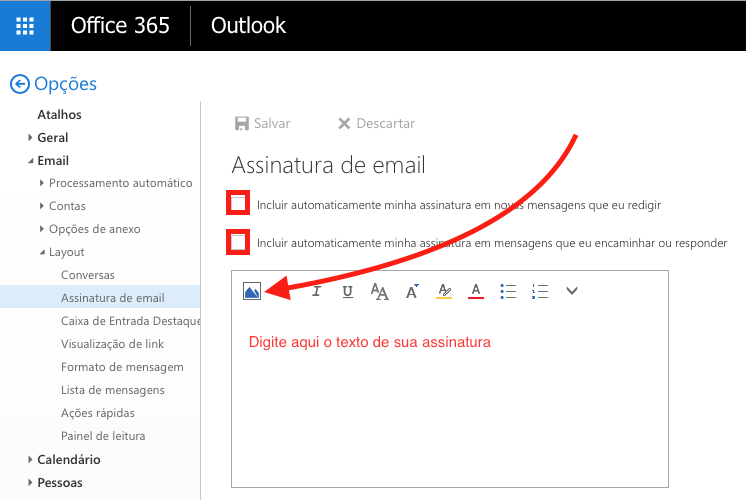Lembre-se que você precisa estar logado em seu webmail em portal.office.com.
PASSO1 - Localize na parte superior direita do webmail o ícone ?. Clique nele.
Perceba que aparece um campo de pesquisa, digite: ASSINATURA.
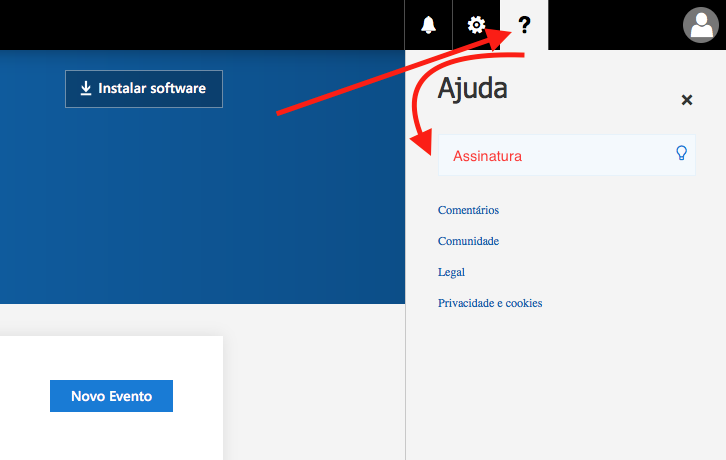
Repare que o resultado da pesquisa tratá Ações (1) - Assinatura de e-mail. Clique no item, conforme a imagem abaixo destaca.
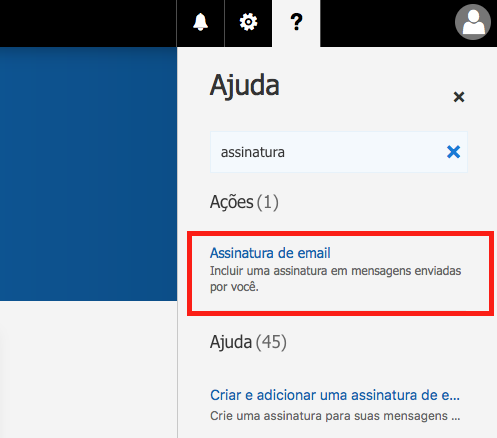
PASSO 2 - A janela OPÇÕES / ASSINATURA DE EMAIL abrirá com o editor de texto que permite criar sua assinatura.
Recomendamos marcar os dois campos disponíveis para sempre que escrever uma nova mensagem ou responder/encaminhar, sua assinatura será inserida automaticamente.
DICA: O editor não possui opções para redimensionar imagens. Mas possui uma ótima funcionalidade que é a possibilidade de fazer o upload de imagem direto do computador.
Diante disso, procure inserir uma imagem já com as dimensões finais. Recomendamos dimensões de até 300px de largura.